
Πώς να εξάγετε εικόνες PDF χρησιμοποιώντας το Cloud Java
Χρησιμοποιούμε τακτικά αρχεία PDF καθώς παρέχουν εκπληκτική υποστήριξη για περιεχόμενο κειμένου και εικόνας. Μόλις αυτά τα στοιχεία τοποθετηθούν μέσα στο έγγραφο, η διάταξη του αρχείου διατηρείται ανεξάρτητα από την πλατφόρμα που χρησιμοποιείτε για την προβολή τους. Ωστόσο, μπορεί να έχουμε την απαίτηση να εξαγάγουμε εικόνες PDF. Αυτό μπορεί να επιτευχθεί χρησιμοποιώντας την εφαρμογή προβολής PDF, αλλά πρέπει να διασχίσετε με μη αυτόματο τρόπο κάθε σελίδα και να αποθηκεύσετε μεμονωμένα κάθε εικόνα. Επιπλέον, σε ένα άλλο σενάριο, εάν έχετε PDF που βασίζεται σε εικόνα και πρέπει να εκτελέσετε PDF OCR, τότε πρώτα πρέπει να εξαγάγετε όλες τις εικόνες και μετά να εκτελέσετε τη λειτουργία OCR. Αυτό είναι πολύ δύσκολο όταν έχετε ένα μεγάλο σύνολο εγγράφων, αλλά μια λύση μέσω προγραμματισμού μπορεί να είναι μια αξιόπιστη και γρήγορη λύση. Έτσι, σε αυτό το άρθρο, θα εξερευνήσουμε τις επιλογές εξαγωγής εικόνων από PDF χρησιμοποιώντας Java Cloud SDK
- API μετατροπής PDF σε JPG
- Εξαγωγή εικόνων PDF σε Java
- Αποθηκεύστε εικόνες PDF χρησιμοποιώντας εντολές cURL
API μετατροπής PDF σε JPG
Για να μετατρέψετε PDF σε JPG ή JPG σε PDF σε εφαρμογή Java, το Aspose.PDF Cloud SDK για Java είναι μια καταπληκτική επιλογή. Ταυτόχρονα, σας δίνει επίσης τη δυνατότητα να εξάγετε εικόνες από PDF, να εξάγετε κείμενο από PDF, να εξαγάγετε συνημμένα από PDF καθώς και να παρέχει μια πληθώρα επιλογών για χειρισμό PDF. Έτσι, για να εφαρμόσουμε τη δυνατότητα αποθήκευσης εικόνων PDF σε εφαρμογή Java, πρέπει πρώτα να προσθέσουμε την αναφορά του Cloud SDK στο έργο μας. Επομένως, προσθέστε τις ακόλουθες λεπτομέρειες στο pom.xml του έργου τύπου Maven build.
<repositories>
<repository>
<id>aspose-cloud</id>
<name>artifact.aspose-cloud-releases</name>
<url>http://artifact.aspose.cloud/repo</url>
</repository>
</repositories>
<dependencies>
<dependency>
<groupId>com.aspose</groupId>
<artifactId>aspose-pdf-cloud</artifactId>
<version>21.11.0</version>
</dependency>
</dependencies>
Μόλις προστεθεί η αναφορά SDK και δεν έχετε λογαριασμό στο Aspose Cloud, δημιουργήστε έναν δωρεάν λογαριασμό χρησιμοποιώντας έγκυρη διεύθυνση email. Στη συνέχεια, συνδεθείτε χρησιμοποιώντας νέο λογαριασμό και αναζητήστε/δημιουργήστε Client ID και Client Secret στο Cloud Dashboard. Αυτές οι λεπτομέρειες απαιτούνται για σκοπούς ελέγχου ταυτότητας στις ακόλουθες ενότητες.
Εξαγωγή εικόνων PDF σε Java
Ακολουθήστε τα παρακάτω βήματα για να εξαγάγετε εικόνες από PDF και μόλις ολοκληρωθεί η λειτουργία, οι εικόνες αποθηκεύονται σε ξεχωριστό φάκελο στο Cloud storage.
- Πρώτα πρέπει να δημιουργήσουμε ένα αντικείμενο PdfApi ενώ παρέχουμε το ClientID και το μυστικό πελάτη ως ορίσματα
- Δεύτερον, φορτώστε το αρχείο εισόδου PDF χρησιμοποιώντας την παρουσία αρχείου
- Μεταφορτώστε το PDF εισόδου στο χώρο αποθήκευσης cloud χρησιμοποιώντας τη μέθοδο uploadFile(…).
- Θα χρησιμοποιήσουμε επίσης μια προαιρετική παράμετρο για να ορίσουμε λεπτομέρειες ύψους & πλάτους για τις εξαγόμενες εικόνες
- Τέλος, καλέστε τη μέθοδο putImagesExtractAsJpeg(…) η οποία λαμβάνει το όνομα PDF εισόδου, τον αριθμό σελίδας για την εξαγωγή εικόνων, τις διαστάσεις των εξαγόμενων εικόνων και το όνομα του φακέλου στο χώρο αποθήκευσης στο Cloud για αποθήκευση των εξαγόμενων εικόνων
try
{
// Λάβετε ClientID και ClientSecret από https://dashboard.aspose.cloud/
String clientId = "bb959721-5780-4be6-be35-ff5c3a6aa4a2";
String clientSecret = "4d84d5f6584160cbd91dba1fe145db14";
// δημιουργήστε μια παρουσία του PdfApi
PdfApi pdfApi = new PdfApi(clientSecret,clientId);
// όνομα του εισαγόμενου εγγράφου PDF
String inputFile = "marketing.pdf";
// διαβάστε το περιεχόμενο του αρχείου εισόδου PDF
File file = new File("//Users//"+inputFile);
// μεταφορτώστε PDF στο χώρο αποθήκευσης cloud
pdfApi.uploadFile("input.pdf", file, null);
// Σελίδα PDF για εξαγωγή εικόνων
int pageNumber =1;
// πλάτος για εξαγόμενες εικόνες
int width = 600;
// ύψος εξαγόμενων εικόνων
int height = 800;
// φάκελο για αποθήκευση εξαγόμενων εικόνων
String folderName = "NewFolder";
// Εξαγωγή εικόνων PDF και αποθήκευση στο Cloud Storage
pdfApi.putImagesExtractAsJpeg(inputFile, pageNumber, width, height, null, null, folderName);
// μήνυμα επιτυχίας εκτύπωσης
System.out.println("PDF images Successsuly extracted !");
}catch(Exception ex)
{
System.out.println(ex);
}
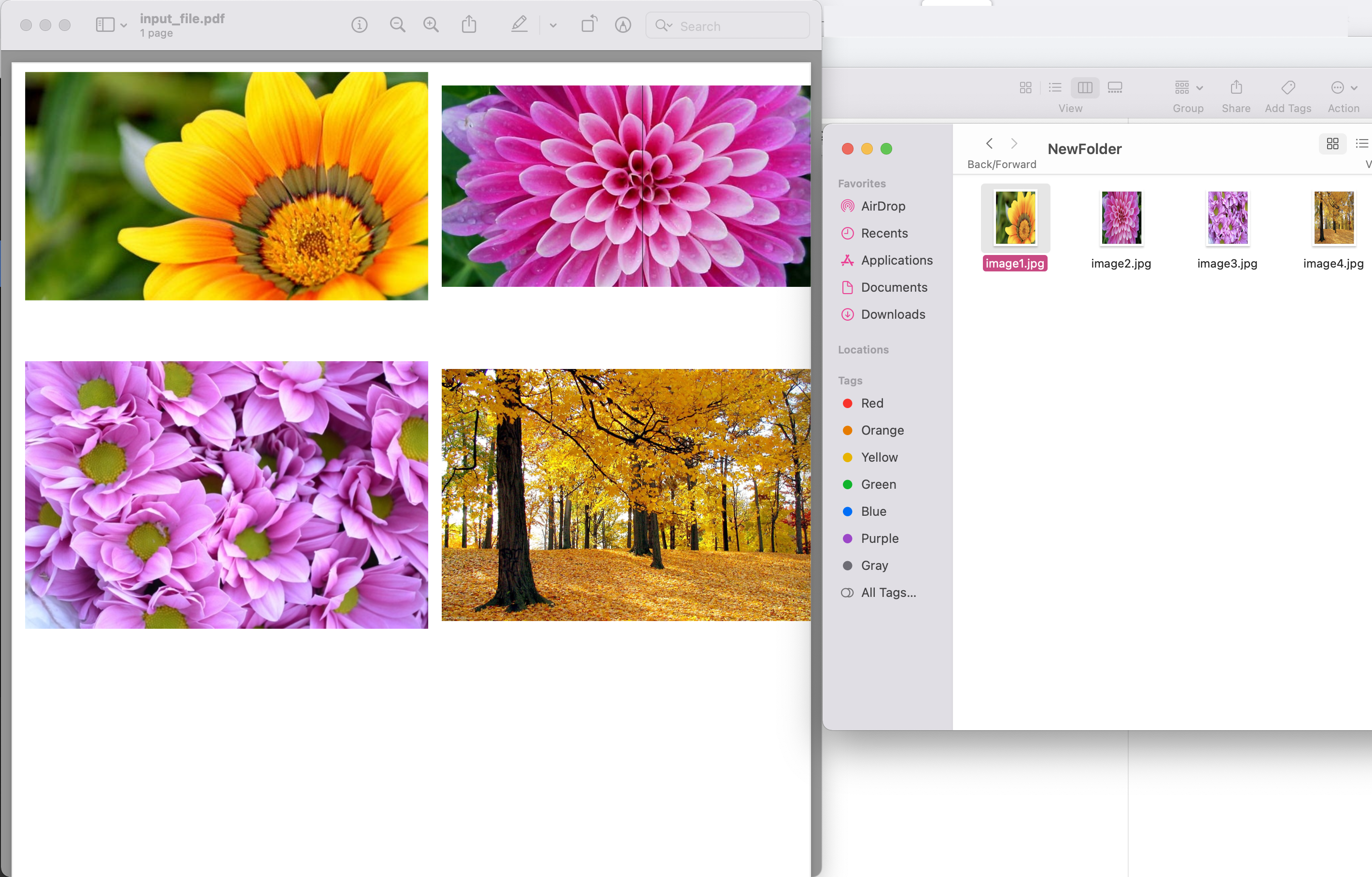
Εικόνα 1: - Εξαγωγή προεπισκόπησης εικόνων PDF
Το δείγμα αρχείου PDF που χρησιμοποιείται στο παραπάνω παράδειγμα μπορεί να ληφθεί από το input.pdf.
Αποθηκεύστε εικόνες PDF χρησιμοποιώντας εντολές cURL
Τώρα θα καλέσουμε το API για εξαγωγή εικόνων PDF χρησιμοποιώντας εντολές cURL. Τώρα ως προϋπόθεση για αυτήν την προσέγγιση, πρώτα πρέπει να δημιουργήσουμε ένα διακριτικό πρόσβασης JWT (με βάση τα διαπιστευτήρια πελάτη) ενώ εκτελούμε την ακόλουθη εντολή.
curl -v "https://api.aspose.cloud/connect/token" \
-X POST \
-d "grant_type=client_credentials&client_id=bb959721-5780-4be6-be35-ff5c3a6aa4a2&client_secret=4d84d5f6584160cbd91dba1fe145db14" \
-H "Content-Type: application/x-www-form-urlencoded" \
-H "Accept: application/json"
Μόλις έχουμε το διακριτικό JWT, εκτελέστε την ακόλουθη εντολή για να αποθηκεύσετε εικόνες PDF σε ξεχωριστό φάκελο μέσω της αποθήκευσης Cloud.
curl -X PUT "https://api.aspose.cloud/v3.0/pdf/input_file.pdf/pages/1/images/extract/jpeg?width=0&height=0&destFolder=NewFolder" \
-H "accept: application/json" \
-H "authorization: Bearer <JWT Token>"
συμπέρασμα
Αφού διαβάσετε αυτό το άρθρο, έχετε μάθει μια απλή αλλά αξιόπιστη προσέγγιση για την εξαγωγή εικόνων PDF χρησιμοποιώντας απόσπασμα κώδικα Java καθώς και μέσω εντολών cURL. Όπως έχουμε παρατηρήσει, έχουμε ένα μοχλό εξαγωγής εικόνων από καθορισμένη σελίδα του αρχείου PDF και παρέχει περισσότερο έλεγχο στη διαδικασία εξαγωγής. Το προϊόν Τεκμηρίωση εμπλουτίζεται με μια σειρά εκπληκτικών θεμάτων που εξηγούν περαιτέρω τις δυνατότητες αυτού του API.
Επίσης, καθώς όλα τα Cloud SDK μας δημοσιεύονται υπό την άδεια MIT, μπορείτε να εξετάσετε το ενδεχόμενο λήψης του πλήρους πηγαίου κώδικα από το GitHub και να τον τροποποιήσετε σύμφωνα με τις απαιτήσεις σας. Σε περίπτωση οποιουδήποτε ζητήματος, μπορείτε να εξετάσετε το ενδεχόμενο να μας προσεγγίσετε για γρήγορη επίλυση μέσω του δωρεάν φόρουμ υποστήριξης προϊόντων.
Σχετικά Άρθρα
Επισκεφτείτε τους παρακάτω συνδέσμους για να μάθετε περισσότερα σχετικά με: